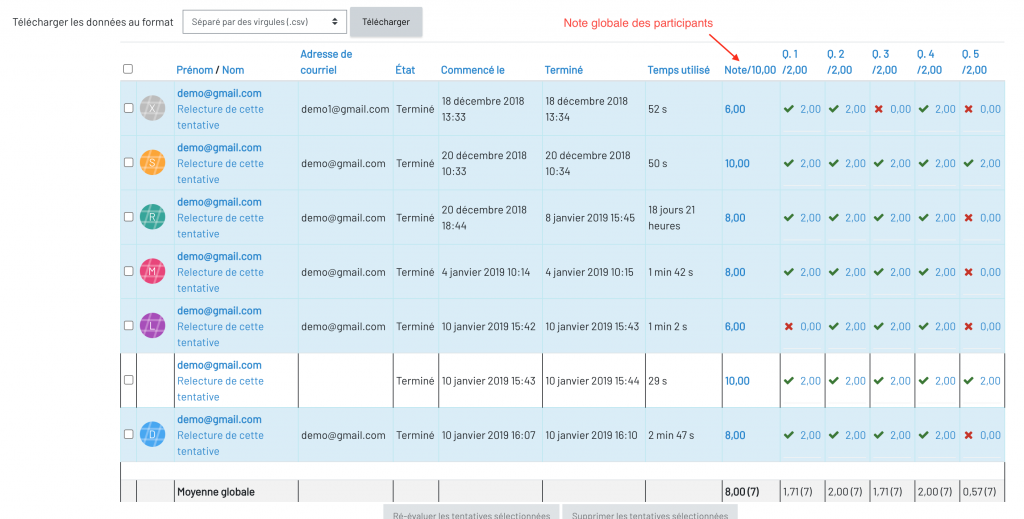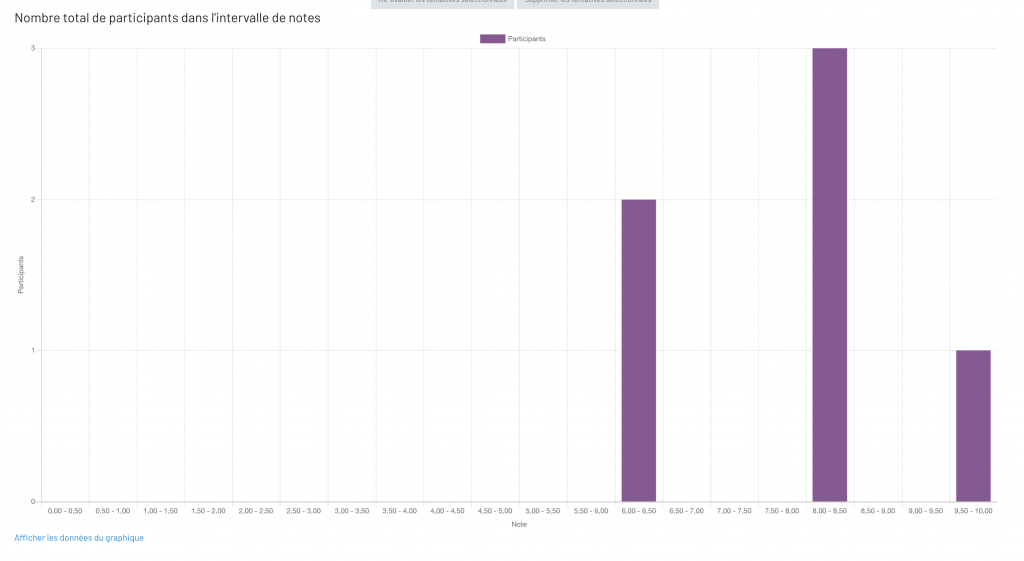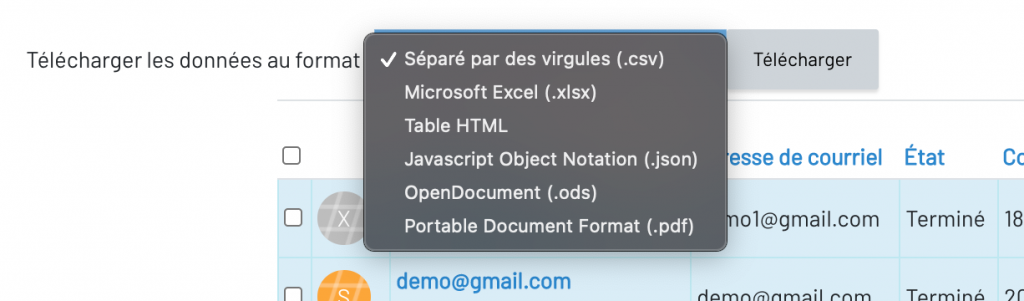[vc_row][vc_column][vc_column_text]
L’activité test (quiz en anglais) permet un suivi très poussé des réponses des participants. Découvrez les principales possibilités.
Consulter les notes obtenues par les participants et les grandes tendances #
Etape 1 – aller dans le cours de votre choix puis dans l’activité test
Etape 2 – cliquez :
Etape 4 – télécharger les notes
Si vous le souhaitez, vous pouvez téléchager un fichier Excel ou .csv en haut de la page. Choisissez un type de fichier, puis cliquez sur télécharger.
[/vc_column_text][/vc_column][/vc_row]